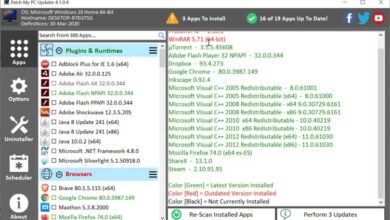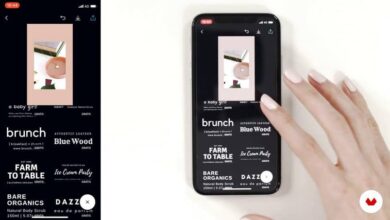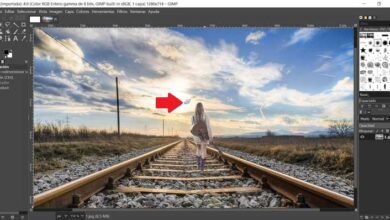Ajouter une deuxième barre des tâches à Windows 10 avec Switch
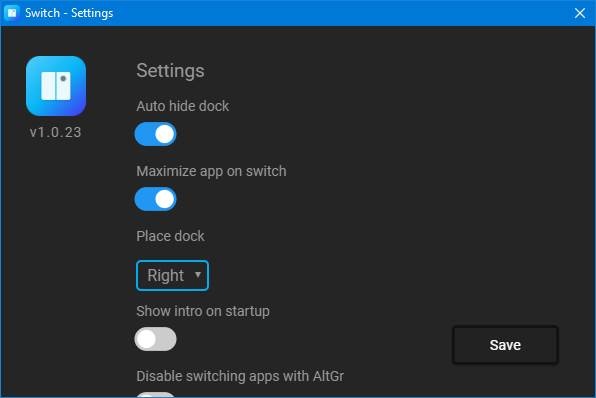
La barre des tâches Windows est cette barre qui apparaît en bas de l’écran à partir de laquelle nous pouvons accéder aux applications ouvertes, au menu Démarrer, à l’horloge et à d’autres éléments du système. Windows 10 a amélioré la convivialité de cette barre des tâches et nous permet d’ancrer et d’interagir beaucoup mieux avec les applications que nous voulons. Cependant, ce n’est toujours pas aussi pratique et intéressant que le dock que l’on peut trouver sous macOS ou Linux. Et c’est là que le commutateur entre en jeu .
Switch est un programme totalement gratuit et open source dont le but principal est de nous permettre une deuxième barre des tâches vers Windows afin que nous puissions la placer où nous voulons et la personnaliser avec le contenu que nous voulons toujours avoir sous la main.
Ce simple dock pour Windows 10 peut être librement déplacé sur notre écran et placé où nous voulons. Que voulons-nous avoir sur un côté de l’écran? Sans problème. En haut? Nous l’avons mis là. De plus, nous pouvons le configurer pour qu’il se masque automatiquement lorsque nous ne le sélectionnons pas afin qu’il ne dérange pas. Et en appuyant sur la touche Alt, il réapparaîtra instantanément.
Comment fonctionne Switch
Pour utiliser ce programme, la première chose à faire est de télécharger la dernière version à partir du lien suivant . Nous pouvons trouver différentes versions pour Windows, l’une installable et l’autre portable. Si nous voulons tester le programme rapidement, la version portable est excellente.
Une fois le commutateur décompressé (ou installé), nous l’exécutons. La première chose que nous verrons sera un simple assistant initial où il expliquera, à grands traits, comment fonctionne l’outil. On peut le résumer en:
- La touche Alt affiche le dock lorsqu’il est masqué.
- Nous pouvons ajouter et supprimer des applications librement du dock.
- Le raccourci Alt + Num nous permet de parcourir rapidement les applications du dock.
- Nous pouvons trouver un menu de configuration pour personnaliser le fonctionnement du commutateur.
La configuration du commutateur est très simple. Cela nous permet de choisir si nous voulons que ce dock soit automatiquement masqué, maximiser les applications lors de leur ouverture, où nous voulons le placer (bien que nous puissions le déplacer librement sur l’écran), si nous voulons afficher à nouveau l’assistant au démarrage et désactivez le commutateur d’application lorsque vous utilisez AltGr.
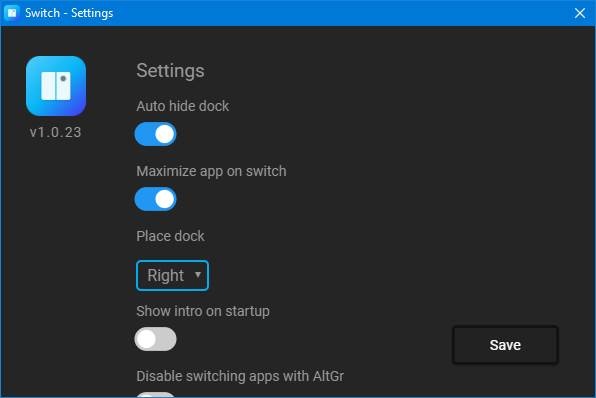
Par défaut, à droite de l’écran, nous pourrons voir cette nouvelle barre des tâches. S’il a été caché, on s’en souvient, avec la touche Alt on le fera réapparaître.
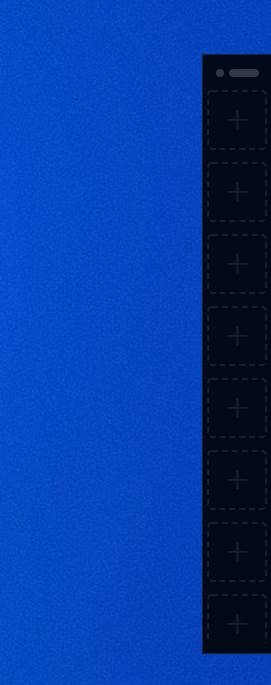
Par défaut, Switch n’a aucune application ajoutée, donc la première chose que nous ferons est d’ajouter les applications que nous voulons. Pour ce faire, nous allons cliquer sur la case que nous voulons (qui aura un signe +) et nous chercherons l’exécutable, .exe, que nous voulons ancrer.
Les applications seront disponibles sur ce dock.

Cliquer sur l’une de ces applications la lancera automatiquement. Si nous l’avons déjà ouvert sur l’ordinateur, il le changera.
Tous les programmes que nous ajoutons à ce dock sont personnalisables. Autrement dit, si nous en avons assez de l’un d’eux, nous pouvons facilement le supprimer en cliquant sur le bouton droit de la souris et en choisissant l’option «Supprimer l’application».
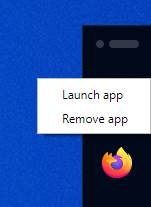
Bien sûr, c’est l’un des outils les plus utiles qui nous permettra de gagner du temps lors de l’exécution des applications que nous utilisons le plus souvent. Evidemment il n’est pas à la hauteur du dock Apple, puisqu’il ne possède ni transparences ni animations (pour l’instant), mais en tant que barre des tâches supplémentaire, ou dock pour Windows 10, il fait parfaitement son boulot.